Când aplicația Podcasts a apărut puțin după lansarea iOS 6, am fost cu toții încântați că Apple ia în serios crearea neintenționată a unei noi forme media. Deși aplicația este destul de simplă de utilizat, există subtilități pe care am putea să le ratăm.
Să aruncăm o privire la întrebările cititorilor despre această aplicație creată de Apple și să aprofundăm puțin mai mult utilizarea acesteia pe dispozitivele noastre iOS preferate.
Ștergeți episoadele individuale de podcast chiar din aplicația Podcast de pe dispozitivul dvs.

Ștergerea episoadelor individuale din aplicația Podcasts de pe iPad, iPhone sau iPod touch este destul de ușoară dacă sunteți un utilizator iOS de lungă durată. Dacă nu, atunci s-ar putea să nu fie la fel de intuitiv.
Iată cum puteți accesa și apoi șterge episoade individuale de podcast de pe dispozitivul dvs. iOS la alegere.
Mai întâi, veți avea nevoie de câteva episoade de podcast descărcate pe dispozitivul dvs. iOS, cel puțin unul. Lansați aplicația Podcasts și atingeți fila Podcasturile mele din partea de jos a ecranului iPad.
Dacă sunteți în vizualizare cu pictograme, pe ecran veți vedea toate abonamentele sub formă de pătrate. Atingeți unul dintre pătratele mari pentru a accesa podcastul cu un episod pe care doriți să îl ștergeți.
După ce vedeți lista episoadelor individuale, pur și simplu glisați la stânga peste titlul episodului. Veți vedea un buton roșu Ștergeți care apare. Atingeți asta pentru a șterge episodul. Faceți acest lucru pentru fiecare episod pe care doriți să îl ștergeți.
Dacă doriți să ștergeți un podcast întreg, chiar doriți să vă dezabonați. Atingeți din nou pictograma podcast pătrat mare și atingeți Setări. Atingeți comutarea Abonament la OFF.
Sperăm că acest lucru va ajuta cititorul de mai sus, precum și pe cei dintre voi care nu au știut pe cine să întrebe.
Dacă aveți o întrebare despre cum să faceți ceva pe iOS, nu ezitați trimiteți-ne o linie prin e-mail, sau trimiteți-ne o întrebare (sau un sfat!) pe contul nostru de Twitter, @cultofmac
Bolnav de toate discuțiile? Ștergeți un podcast întreg chiar de pe iPhone

Justin P întreabă,
Vă mulțumim pentru sfaturi despre ștergerea episoadelor individuale ale unui podcast. Totuși, cum elimini întreaga pictogramă podcast din „podcasturile mele”? Am încercat să vă dezabonați, dar asta nu funcționează. Dacă m-ai putea anunța, ar fi minunat.
Este un punct bun, Justin, așa că am făcut un pic de bătaie în aplicația Podcast și mi-am dat seama.
Mai întâi, va trebui să lansați aplicația Podcasts pe dispozitivul dvs. iOS. Este posibil să fie nevoie să trageți în jos pe afișaj când sunteți în modul pictogramă pentru a vedea câmpul Căutare. Chiar în stânga, există un buton Editați. Atingeți-l, indiferent dacă vă aflați în modul pictogramă sau listă.
Când sunteți în modul pictogramă (pictograme pătrate mari), atingând butonul Editați se vor afișa casetele X în stil iOS în colțul din stânga sus al fiecărei pictograme podcast. Atingeți X pe podcastul pe care doriți să îl ștergeți. Asta este tot ce trebuie să faci.
În modul listă, veți vedea o coloană de cercuri roșii cu o liniuță în stânga. Atinge cercul roșu de lângă podcast-ul de care vrei să scapi, apoi apasă butonul Șterge care apare în dreapta. Boom, iubito! Tot plecat.
Acum Justin (și ceilalți dintre noi) ne poate curăța aplicația Podcast fără probleme.
Podcast-uri - Sincronizați cu iTunes sau în mișcare?
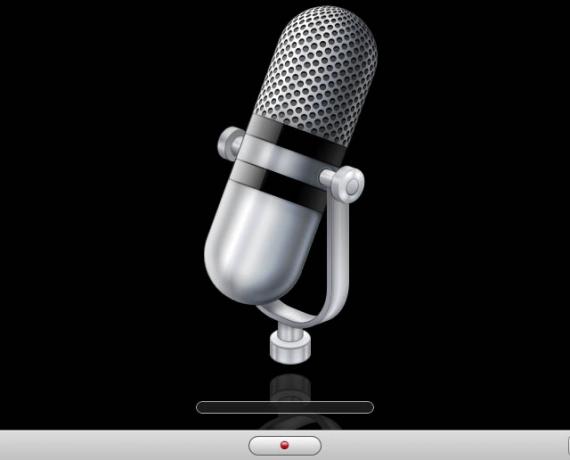
Cititorul cultului Mac, Josh K, întreabă:
Dacă descarc un episod de podcast când sunt afară, apoi ajung acasă și îmi sincronizez iPhone-ul, constat că, după terminarea sincronizării, orice episoade descărcate au fost eliminate. Și trebuie să le descarc din nou sau să le sincronizez manual.
Cum pot face acest proces mai ușor sau să opresc telefonul să scoată episoadele descărcate recent de fiecare dată când sincronizez?
Din păcate, nu există o soluție simplă pentru aceasta, așa că va trebui să alegi, Josh: fie sincronizează prin iTunes, fie gestionează podcast-uri pe iPhone. Nu pot găsi o soluție care să vă permită să faceți ambele. Iată ce vă recomand.
Primul meu gând a fost să folosesc iCloud, dar acest lucru nu va ajuta la realizarea copiei de rezervă a podcasturilor.
Dacă te uiți la Articolul din baza de cunoștințe Apple despre backupul iCloud, veți observa că, în timp ce veți obține spațiu de stocare gratuit nelimitat pentru toată muzica achiziționată, filme, emisiuni TV, aplicații și cărți și stocare gratuită de până la 5 G pentru fotografii și videoclipuri, setările dispozitivului și datele aplicației, ecranul de pornire și organizarea aplicației, mesaje, tonuri de apel și mesaje vocale vizuale, iCloud nu face backup pentru podcasturi, cărți audio, suporturi media care nu au fost achiziționate prin iTunes sau fotografii sincronizate din Mac.
Ceea ce ne lasă cu două opțiuni: fie sincronizați prin iTunes și gestionați-o în acest fel, fie dezactivați sincronizarea podcastului prin iTunes și gestionați doar consumul de podcast cu iPhone-ul dvs.
Personal, nu mai folosesc sincronizarea iTunes, dacă pot să o ajut. Folosesc iCloud pentru a face backup pentru toate lucrurile menționate mai sus și îmi gestionez podcast-urile prin iPhone sau iPad. În acest fel, nu trebuie să îmi fac griji niciodată dacă unul suprascrie celălalt atunci când sincronizează. Adăugați la aceasta capacitatea de a transmite în flux episoade de podcast și sincer nu văd niciun motiv pentru a le stoca pe Mac-ul meu.
Deși acesta nu este un fel de răspuns „faceți acest lucru, atunci acel”, sper să clarifice orice confuzie cu privire la modul în care sunt tratate podcast-urile între iTunes și sincronizarea pe dispozitiv.
Sursă: Baza de cunoștințe Apple
Descărcați sau transmiteți aceste podcasturi pe dispozitivul dvs. iOS. Depinde de tine

Una dintre noile mele caracteristici preferate ale aplicației Podcasts în iOS, pe iPhone sau iPad, este abilitatea de a transmite în direct episoade, mai degrabă decât de a le descărca. M-a făcut mult mai independent și dispus să încerc noi podcast-uri; Pur și simplu nu trebuie să mă abonez la cele care nu îmi fac chef, apoi șterg și mut toate fișierele descărcate.
Pentru cei neinițiați, însă, diferența dintre streaming și descărcare este una dificilă. Iată cum funcționează totul și cum puteți descărca sau transmite episoade podcast pe măsură ce decideți care este cel mai potrivit pentru dvs.
Pentru a transmite în flux un podcast, trebuie mai întâi să găsiți unul. Atingeți butonul magazin după ce ați lansat aplicația Podcasts pe iPhone, iPod touch sau iPad și navigați sau căutați spre unul interesant. Atingeți podcastul în sine, astfel încât să vedeți fereastra de informații ca în captura de ecran de mai sus.
Acum, pentru a transmite în flux oricare dintre episoadele disponibile din listă, trebuie doar să atingeți titlul episodului. Un mic pătrat de previzualizare va cădea în jos, arătând ca o previzualizare video cu un triunghi alb în mijlocul acestuia. Atingeți acest lucru și podcastul va umple ecranul dispozitivului dvs. iOS. Podcastul va fi redat până când apăsați butonul Terminat și puteți reda sunetul în fundal ca orice altă aplicație audio de la Apple.
Pentru a descărca un episod de podcast, tot ce trebuie să faceți este să atingeți săgeata în jos din dreapta titlului. Aceasta va trage fișierul media pe dispozitivul dvs. iOS, deci asigurați-vă că aveți suficient spațiu. Acesta este un mod excelent de a încerca un episod de podcast dacă știți că nu veți intra în acoperirea rețelei, dar totuși nu doriți să vă angajați la un abonament.
Nu îmi mai sincronizez dispozitivele iOS cu Mac-ul meu, mulțumesc în parte funcțiilor de acest gen. Îmi place să îmi pot gestiona propriile obiceiuri de ascultare a podcasturilor, să folosesc streaming, descărcare și abonamente pentru a asculta lucruri noi mai des ca niciodată.
Creați cu ușurință o listă de redare a stației Podcast
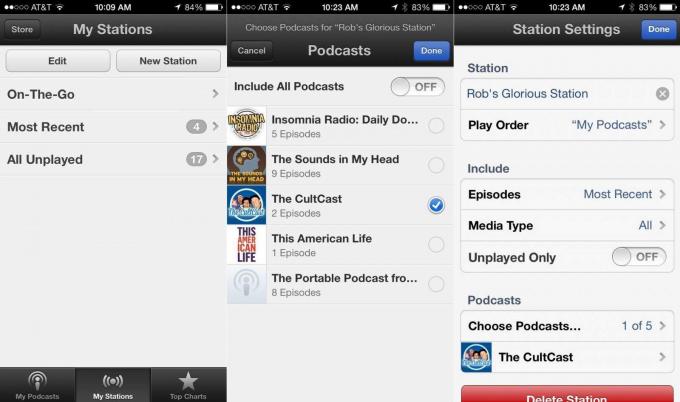
Este bine să ascultați câte un podcast pe rând, câte un episod. Desigur ca este. Sunteți binevenit doar să descărcați și să vă atingeți podcast-urile pe rând. Nu judec.
Uneori, totuși, este minunat să puneți la coadă o grămadă de conținut de podcasting dulce, mai ales atunci când conținutul este ceva mai scurt, sau sunteți într-o unitate foarte lungă și nu doriți să fiți nevoit să vă lăsați cu iPhone-ul sau iPad-ul când sunteți în mișcare. Aici intervin playlisturile.
Iată cum să configurați cu ușurință una în aplicația Apple Podcast, care numește playlisturile „stații”.
Lansați aplicația Podcasts cu o atingere, apoi apăsați pe Stațiile mele din partea de jos a ecranului iPhone sau iPad. Pe iPhone, veți vedea o listă de playlisturi pre-construite, inclusiv On-The-Go, Cele mai recente și Toate Unplayed. Atingeți lista de redare On-The-Go, apoi butonul Adăugare din partea de sus, pentru a pune într-o listă frumoasă orice episoade de podcast descărcate de la cele la care v-ați abonat pe dispozitivul iOS. Dacă adăugați un episod nedescărcat la o listă de redare, puteți atinge butonul Descărcați toate pentru a le pregăti pentru redare. On-The-Go este singurul playlist / post care vă va permite să adăugați episoade individuale.
Pentru a vă crea propriul post, este la fel de simplu, deși limitat la podcasturi întregi. În zona Stațiile mele, atingeți butonul Stație nouă din partea de sus a ecranului iPhone (se află în colțul din stânga sus al ecranului iPad). Va apărea o casetă de dialog, care vă permite să introduceți orice nume alegeți pentru această stație. După ce ați făcut acest lucru, veți vedea o listă cu toate podcasturile la care vă abonați.
Apăsați pe fiecare podcast pe care doriți să îl includeți în postul dvs. sau comutați butonul Includeți toate podcasturile pe ON, care va adăuga totul la dispozitivul dvs. la post. Atingeți Terminat când ați terminat. Apoi puteți atinge butonul Setări din dreapta sus. Aici puteți redenumi postul, puteți decide câte episoade recente să includeți (de la unul la toate), să vă limitați la un anumit tip de media (audio vs video) și să editați ce podcasturi sunt incluse în post. Dacă atingeți numele podcastului din partea de jos a acestei ferestre de setări, puteți seta câte episoade sunt în lista de redare din fiecare podcast în mod individual, care ar trebui să înlocuiască valoarea implicită de mai sus.
Dacă doriți să ștergeți un podcast din post, apăsați pur și simplu butonul Editare, apoi cercul roșu de ștergere sau puteți glisa peste orice titlu de podcast din listă și atingeți butonul roșu Șterge episoade.
Acum puteți adăuga toate favorite la posturi sau episoade individuale la postul On-The-Go.

